Selamat datang di Trawas Zone, blog yang baru saja dipublikasikan. Untuk mengisi postingan awal dalam blog ini, kami akan memberikan sebuah tutorial atau cara membuat email gmail terbaru akhir tahun 2016. Hal ini dikarenakan mungkin ada update atau kebijakan baru dari tahun sebelumnya oleh google yang merupakan induk dari gmail itu sendiri.
Gmail yang sering disebut dengan google mail merupakan produk yang berfungsi sebagai email atau alamat surat elektronik (surel). Email merupakan hal yang wajib dimengerti dan dimiliki untuk para pengguna internet. Kebanyakan orang akan menggunakan email sebagai sarana untuk mendaftar masuk kesebuah site, hal ini di karenakan pemilik site tersebut memberikan syarat wajib untuk menggunakan email sebagai sarana untuk memberikan informasi penting kepada pendaftar site tentang privasi atau keamanan dalam mengakses site tersebut.
Langkah-langkah cara membuat email dari Gmail bisa dilakukan sebagai berikut:
- Silahkan masuk ke alamat gmail.com dari browser anda.
- Kemudian anda akan ditampilkan dengan halaman yang dituju seperti di bawah ini:
- Klik tulisan "CREATE AN ACCOUNT" yang nantinya akan menuju ke halaman seperti di bawah ini.
- Dibagian kolom pendaftaran silahkan isi kotak pendaftaran tersebut sesuai biodata anda.
- Pada kolom pertama (Nama) isikan nama anda mulai dari nama depan dan juga nama belakang anda Contoh: nama lengkap Nanang Darmawan, bisa anda isikan pada kolom nama depan Nanang dan nama belakang Darmawan.
- Pada kolom kedua (Pilih nama pengguna Anda) digunakan sebagai alamat email anda, bisa menggunakan kombinasi dari nama anda pada kolom pertama atau dapat juga menggunakan nama samaran Contoh: nanangdarmawan@gmail.com. Untuk extensi @gmail.com tidak ditulis karena extensi tersebut sudah di default oleh pihak google, jadi anda hanya mengisikan nama saja. Apabila nama yang anda gunakan sudah digunakan oleh orang lain anda bisa menggunakan nama samaran atau juga dapat menggunakan kombinasi pada keyboard seperti tanda titik atau garis bawah. Contoh: darmawan_nanang@gmail.com.
- Pada kolom ketiga (Buat sandi) silahkan isi sesuai kemauan anda. usahakan menggunakan sandi pada tingkat menengah atau medium agar orang lain ridak mudah menebak sandi anda.
- Pada kolom keempat (Konfirmasi sandi Anda) isikan kembali sandi sesuai yang dikolom ketiga.
- Pada kolom kelima (Tanggal lahir) isikan sesuai biodata anda.
- Pada kolom keenam (Gender) bisa juga disebut jenis kelamin anda pilih Laki-laki (Male) atau Perempuan (Female).
- Pada kolom ketujuh (ponsel) isikan nomor ponsel anda yang sedang aktif. Nomor ponsel digunakan untuk memverifikasi akun anda.
- Pada kolom kedelapan(Alamat email anda saat ini) bisa anda kosongkan atau juga bisa anda isi. Pada kolom ini digunakan untuk memulihkan email anda saat lupa kata sandi.
- Pada kolom terakhir (Lokasi) sudah di default oleh pihak google sehingga anda tidak perlu merubah lagi.
- Jika sudah terisi semua klik "Langkah selanjutnya" atau mungkin "Next step" jika dalam bahasa inggris.
- Anda akan ditampilkan dengan halaman persetujuan seperti berikut:
- Scroll atau gulir kebawah hingga kotak "Saya setuju" atau "I AGREE" bisa di klik.
- Kemudian akan muncul halaman pilihan untuk melakukan verifikasi yang berupa panggilan suara atau sms:
- Jika anda memilih verifikasi dalam bentuk panggilan suara, anda akan menerima panggilan masuk dari google yang berupa angka yang diucapkan dalam bahasa inggris (tidak direkomendasikan untuk pemula atau yang kurang berpengalaman dalam bahasa inggris).
- Kami sarankan untuk memilih verifikasi dalam bentuk sms, karena google akan mengirimkan kode verifikasi dalam bentuk sms ke dalam no telephone anda. Setelah itu klik "lanjutkan" atau "continue".
- Kemudian anda akan ditampilkan dengan halaman verifikasi seperti di bawah ini. Tetap di halaman tersebut dan tunggu beberapa detik:
- Google akan mengirimkan pesan sms ke no telephone anda berupa nomor kode verifikasi.
- Dan langkah terakhir masukkan nomor kode verifikasi ke dalam halaman verifikasi tersebut dan klik "Verifikasi".
Demikian tutorial cara membuat email gmail terbaru akhir tahun 2016, semoga postingan pembuka blog ini bisa berguna bagi para pembaca dan khususnya untuk para pemula.



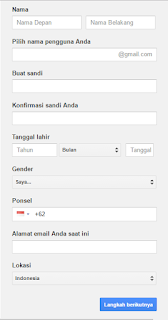
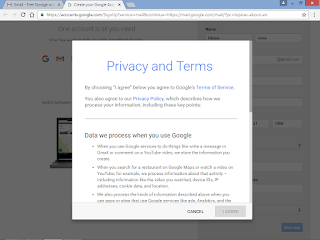


No comments:
Post a Comment